-
Erste Schritte
-
Geräte verwalten
- VIVE Focus 3 Headsets verwalten
- Systemaktualisierungen installieren
- Warum kann ich keine Systemaktualisierungen installieren?
- Über die Batch Konfiguration
-
VIVE Focus 3
- Erstellen des Batch Konfigurationspakets (VIVE Focus 3)
- Batch Konfigurationsfunktionen
- Das Batch Konfigurationspaket installieren (microSD Karte)
- Das Batch Konfigurationspaket auf dem Gerät installieren (USB-Laufwerk)
- VIVE Focus 3 zurücksetzen (Standardwerte wiederherstellen)
- Überprüfen, ob die Batch Konfiguration installiert wurde
-
VIVE Focus Plus und VIVE Focus
- Erstellen des Batch Konfigurationspakets (VIVE Focus Plus und VIVE Focus)
- Das Batch Konfiguration Vorlagenpaket herunterladen
- Kiosk Modus aktivieren
- Funktionen aktivieren und deaktivieren
- Wählen Sie die Apps aus, die auf dem Headset angezeigt werden sollen
- Die Dateien für die Installation packen
- Das Batch Konfigurationspaket auf dem Gerät installieren
-
Anpassung verwalten
-
Benutzer verwalten
-
Inhalt verwalten
-
Inhaltsbibliothek
-
Unternehmensinhalte
-
Inhalte auf Geräte starten
-
-
Driver Deployment System
-
Übersicht
-
Das Treiber Entwicklungssystem installieren
-
Verwalten von SteamVR Softwareinstallationen
- Installation der neuesten SteamVR Software auf einem Client Computer
- Einrichten des Host Computers zum Speichern der SteamVR Bibliothek
- Ausführen des Administrator Dienstprogramm
- Einsatz der SteamVR Software mit dem Geräte-Manager
- Software SteamVR mit der SteamVR Bibliothek einsetzen
- Deinstallation der SteamVR Software von einem Client Computer aus
- Ändern einer geplanten Bereitstellung oder Deinstallationsaufgabe
-
Fehlerbehebung und FAQs
- Wie werden SteamVR Software Updates verwaltet?
- Gibt es eine maximale Anzahl von Computern, die das Driver Deployment System verwalten kann?
- Müssen für geplante Aufgaben Computer mit dem Internet verbunden sein, damit die Aufgaben ausgeführt werden können?
- Welche Art von Informationen kann ich im Driver Deployment System sehen?
-
-
Anhang
- Kontaktaufnahme
Ihr Konto verwalten
Überprüfen Sie Ihr Profil, die Ihnen zugewiesenen Inhalte, den Speicherplatz und mehr, indem Sie auf Ihren Avatar in der oberen rechten Ecke des Bildschirms klicken.
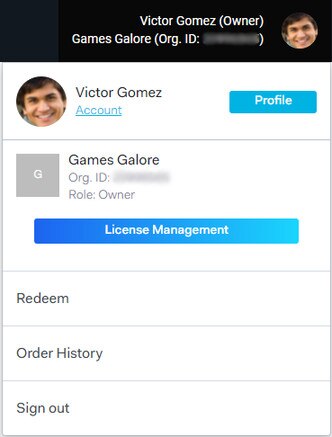
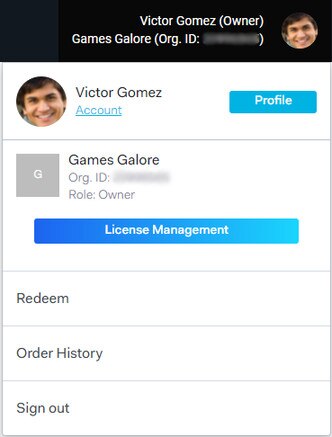
Sie können:
- Klicken Sie auf Profil, um Details zu Ihrem Konto zu prüfen.
- Klicken Sie auf Konto, wenn Sie Ihre Kontoeinstellungen überprüfen oder aktualisieren möchten.
- Klicken Sie auf Lizenzverwaltung, um den Speicher- und Benutzerstatus Ihres Kontos zu überprüfen.
- Klicken Sie auf Einlösen, um einen Einlösecode für den Kauf oder die Verlängerung einer Produktlizenz zu verwenden. Siehe Einen Einlösecode einlösen.
- Klicken Sie auf Bestellverlauf, um eine Liste der von Ihnen gekauften Produkte anzuzeigen.
-
Klicken Sie auf Upgrade auf Organisationskonto, um Ihr aktuelles Konto in ein Organisationskonto zu ändern, damit Sie alle VIVE Business Device Management System Funktionen nutzen können.
Hinweis: Upgrade auf Organisationskonto ist nur verfügbar, wenn Sie sich mit einem HTC Konto angemeldet haben, das keine Organisations-/Geschäftsinformationen enthält.
War dies hilfreich?
Ja
Nein
Übermitteln
Vielen Dank! Ihr Feedback hilft anderen, die hilfreichsten Informationen zu finden.